"iPhone-contacten verdwenen? Hoe krijg ik het terug?"
iPhone-contacten verdwenen? Sommige iOS-gebruikers klagen dat hun pictogram Contacten plotseling ontbreekt, vooral bij het updaten van iPhone-software. Een ander antwoord dat hun contacten nergens te vinden zijn omdat het tabblad Contacten volledig is verdwenen uit de app Contacten. Dit artikel is voor u opgesteld over hoe u ontbrekende iPhone-contacten kunt ophalen wanneer iPhone-contacten zijn verdwenen.
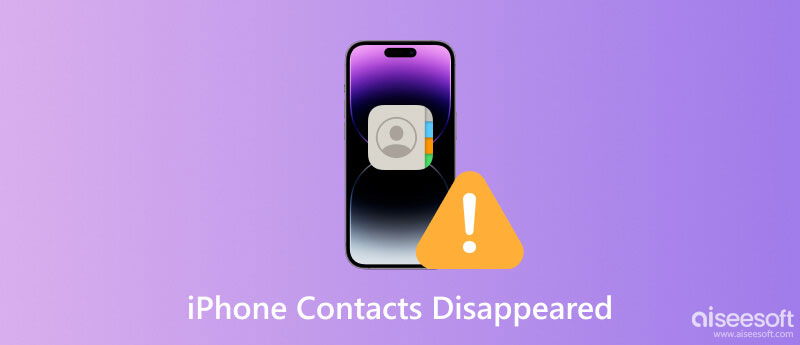
Hoe kun je naar een specifiek contact zoeken wanneer het pictogram of het tabblad van de iPhone-contacten is verdwenen? Soms zonder iTunes-back-up, kunt u zich wenden tot een gerenommeerd programma van derden voor hulp wanneer iPhone-contacten weg zijn. En hier willen we u van harte aanbevelen FoneLab, een betrouwbaar herstel van iPhone-contacten om ontbrekende iPhone-contacten gemakkelijk op te halen. Daarmee ben je ingeschakeld herstel iPhone-contacten van Viber, Facebook, Line, Messenger, WhatsApp, etc. behalve de contacten uit de Contacten-app.
Download en installeer eerst FoneLab op uw pc of Mac.
100% veilig. Geen advertenties.
100% veilig. Geen advertenties.



Soms kunt u geen contacten op uw iPhone vinden omdat u per ongeluk uw iCloud hebt afgemeld. Daarom kunt u openen Instellingen om te controleren of uw iCloud is ingelogd. Zo niet, tik dan op Log in op je iPhone in Instellingen om in te loggen op uw iCloud met uw Apple ID.
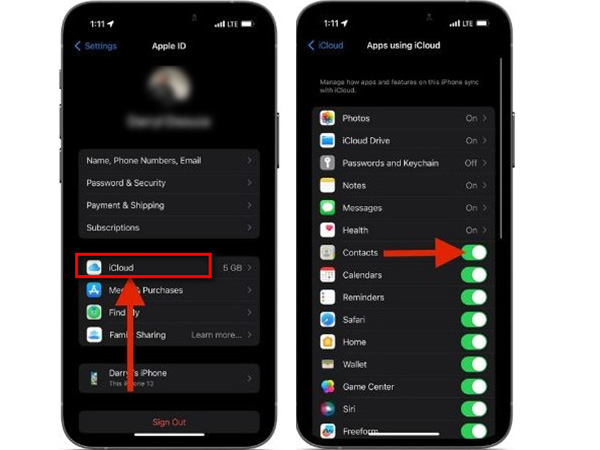
Je kan gaan naar Instellingen, tik op je Apple IDselecteer iCloud om uw iCloud-back-up in te voeren om de laatste datum te bekijken. Als u denkt dat de back-up uw verdwenen contacten bevat, kunt u uw iPhone-contacten terughalen door ze te herstellen vanaf de iCloud-back-up. Maar helaas kunt u met iCloud-back-up geen voorbeeld bekijken.


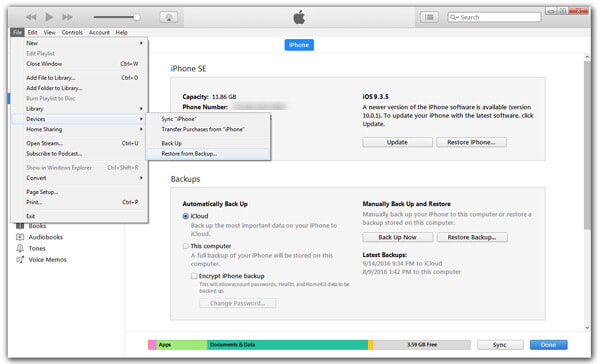
Waarom zouden mijn contacten plotseling verdwijnen iPhone?
Verschillende veelvoorkomende redenen kunnen ervoor zorgen dat uw iPhone-contacten verdwijnen, waaronder het upgraden of downgraden van uw iOS-versie, het jailbreaken van de iPhone, het per ongeluk verwijderen van contacten, het synchroniseren of herstellen van problemen in iTunes, enz.
Hoe herstel ik mijn iPhone-contacten zonder iCloud?
U kunt uw verwijderde iPhone-contacten met iTunes herstellen als u eerder een back-up naar iTunes hebt gemaakt. Als je dat niet hebt gedaan, kun je de tool van derden gebruiken, Aiseesoft iPhone-gegevensherstel, om uw iPhone-contacten te herstellen.
Waarom kan ik mijn contacten niet zien in iCloud?
Je kunt je contacten in iCloud niet zien omdat je niet bent ingelogd bij iCloud op je iPhone of omdat je Contacten in iCloud niet hebt ingeschakeld.
Conclusie
In dit artikel bespreken we vooral hoe je de ontbrekende iPhone-contacten kunt terughalen in geval van iPhone-contacten zijn verdwenen. Ik hoop dat deze oplossingen je een handje kunnen helpen als je zo'n dilemma tegenkomt.

Om het vergrendelde iPhone-scherm te repareren, kan het wissen van de wachtwoordfunctie u veel helpen. En u kunt ook gemakkelijk het Apple ID- of Screen Time-wachtwoord wissen.
100% veilig. Geen advertenties.
100% veilig. Geen advertenties.